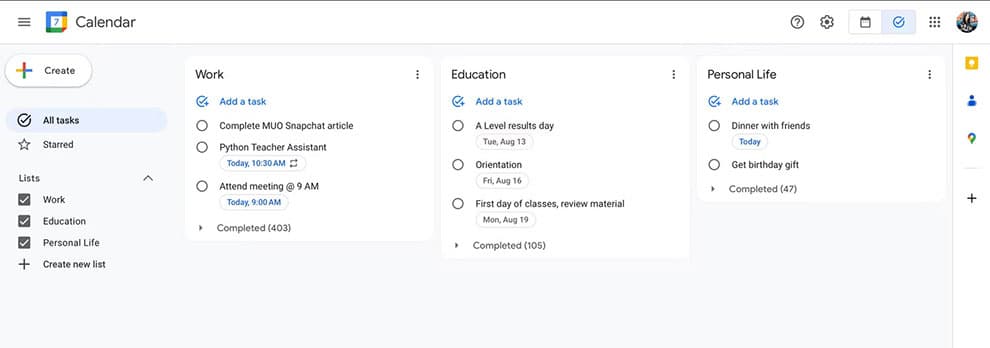1
برنامهریزی برای کارها و وظایف روزانه کاری حیاتی برای همه افراد به شمار میرود و بدون داشتن یک برنامه مشخص، ممکن است اوقات خودتان را تلف کنید و نتوانید به انجام همه کارهای خود برسید. یکی از برنامههایی که میتوانید برای انجام برنامهریزی به آن اتکا کنید، برنامه Google Tasks است.
فهرستهای جداگانه برای جنبههای مختلف زندگی
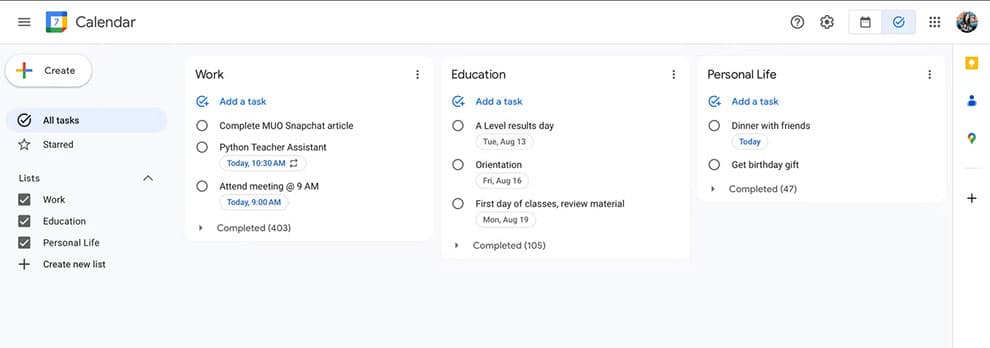
زندگی بسیاری از مردم به چندین بخش تقسیم میشود و بسیاری از افراد دوست دارند تا کارهای بسیار زیادی را انجام بدهند. این باعث میشود تا کارهای ساده را فراموش نکنند و به کارهای مهم خود برسند. بهعنوان مثال، زندگی یک فرد میتواند به سه بخش زندگی شخصی، کاری و دانشگاهی تقسیم شود و برای اینکه بتواند به همه این کارها رسیدگی کند و بخشهای کاری و شخصی را جدا نگه دارد، میتواند وظایف را در سه لیست جداگانه سازماندهی کند.
ایجاد وظایف به صورت مستقیم از جیمیل
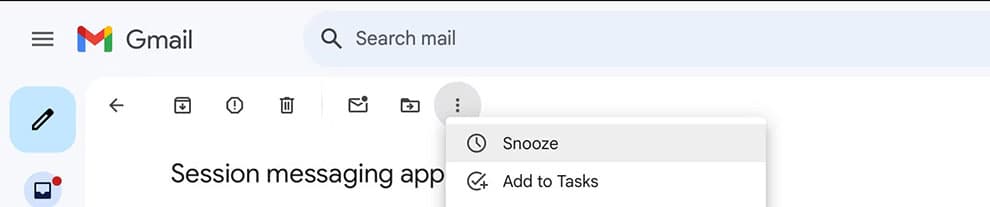
برای انجام کارهای روزانه میتوان به خوبی از برنامه Google Tasks بهره برد و کارها را به خوبی سازماندهی کرد. برنامه بهصورت یکپارچه با سایر ابزارهای گوگل همانند برنامه Docs، برنامه Sheets و البته جیمیل در ارتباط است. در نهایت، این بدان معنا است که برخلاف سایر برنامههای مدیریت کار که میبینید، برنامه Google Tasks به شما امکان میدهد تا وظایف را مستقیماً از جیمیل ایجاد کنید. در حالی که میتوان به صورت دستی یادآوریها را از ایمیلها اضافه کرد اما گزینه اضافه کردن آنها با یک کلیک این فرایند را ساده میکند و در وقت صرفهجویی میکند.
برای افزودن ایمیل به لیست Google Tasks باید ابتدا آن را پیدا کرده و سپس روی منوی سه نقطه عمودی در کنار نماد Move to کلیک کنید و از منوی کشویی گزینه Add to Tasks را انتخاب کنید. در ادامه یک پنل کناری با لیست Google Tasks فعلی شما ظاهر میشود. شما میتوانید از آن برای اضافه کردن جزئیات بیشتر به کارهای خود، تعیین ضربالاجل، انتقال یک کار به دیگر لیستهای خود، تقسیم وظایف خود به وظایف فرعی یا انتقال آن به بالای لیست استفاده کنید.
استفاده از Google Tasks با برنامه Google Calendar
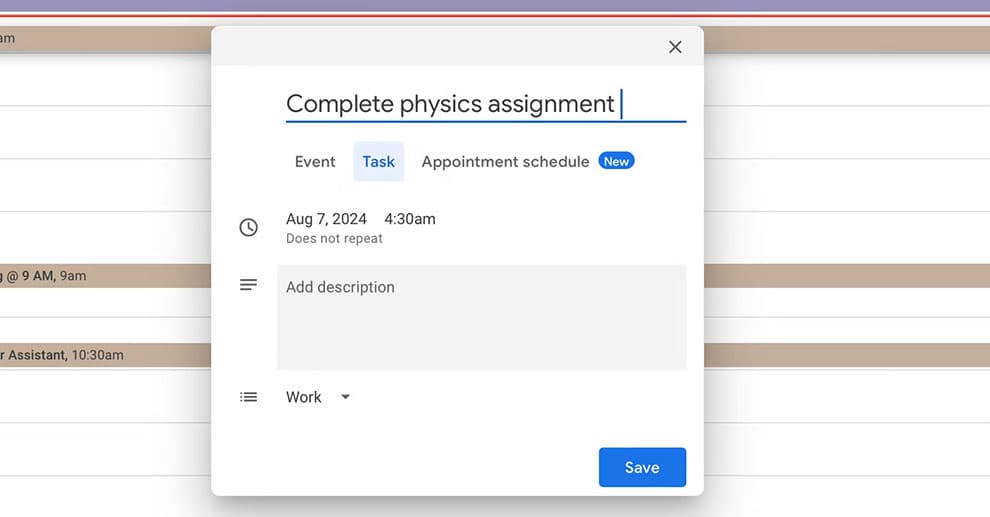
درست همانطور که برنامه Google Tasks با جیمیل در ارتباط است، هر کاری که به لیست کارهای خود اضافه میکنید، به طور خودکار به Google Calendar نیز اضافه میشود، برنامه دیگری که مطمئناً کارها بدون آن بسیار سخت خواهد شد.
برای اینکه وظایف در برنامه Google Calendar ظاهر شوند، شما باید یک مهلت تعیین کنید. بهعنوان مثال، کارهایی مانند خرید خواربار که معمولاً برای آنها ضربالاجل تعیین نمیکنید، نشان داده نخواهند شد. با این حال، کارهای حساس به زمان مانند یادآوری تکالیف یا جلسات در تقویم گوگل ظاهر خواهند شد.
این به شما کمک میکند تا کارهای خودتان را اولویت بندی کنید و باعث میشود تا انرژی خودتان را معطوف وظایفی کنید که به آن نیاز دارید. هنگامی که کارهای قابل مشاهده در Google Calendar خود را تکمیل کردید، میتوانید برای انجام کارهای بیشتر به سراغ Google Tasks بروید.
این کار به صورت برعکس نیز عمل میکند و شما میتوانید مستقیماً از Google Calendar یک کار را به لیست کارهای خود اضافه کنید. هنگامی که یک کار را اضافه کنید، به سادگی به برگه Tasks خواهید رفت و در آنجا میتوانید یک مهلت تعیین کرده و در صورت نیاز نیز یک توضیح اضافه کنید و لیستی که میخواهید در آن قرار بگیرد را انتخاب کنید.
ایجاد یادآوریها و وظایف تکرارشونده
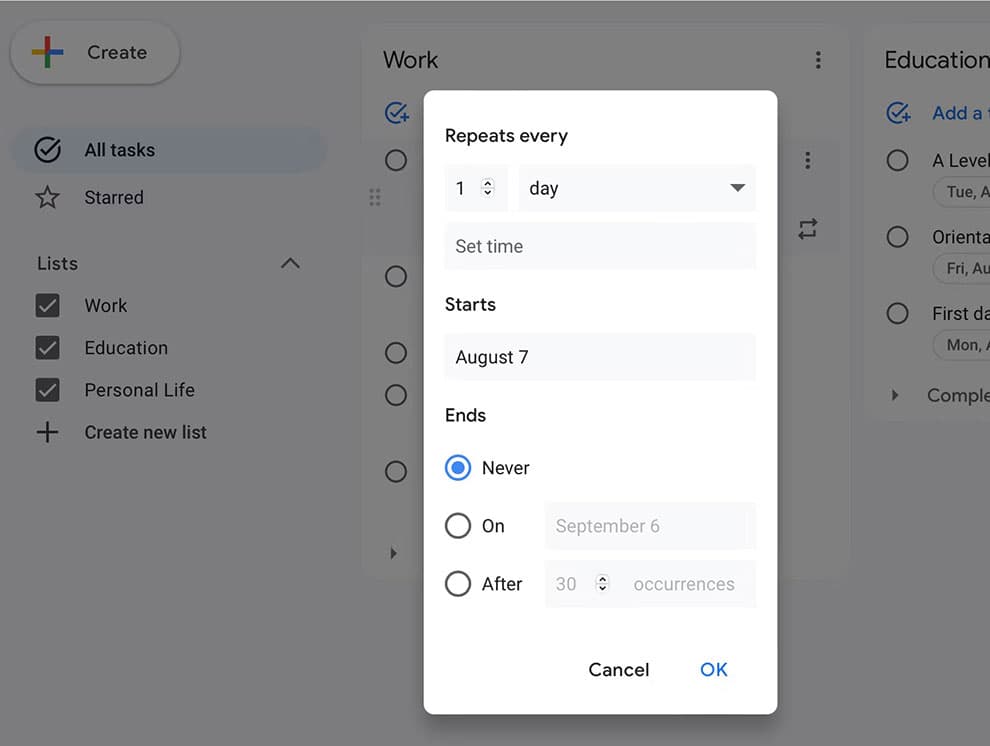
اگر میخواهید که تبریک تولد یک دوست یا ویزیت ماهانه پزشک را فراموش نکنید، بهتر است که برای آنها یادآوری ایجاد کنید چراکه پیگیری چنین کارهایی در میان هرج و مرج روزانه میتواند چالشبرانگیز باشد. خوشبختانه میتوانید از Google Assistant بخواهید تا یک یادآوری برای شما تنظیم کنید و این نیز به صورت یک کار در Google Tasks ذخیره خواهد شد. یا اینکه میتوانید به صورت دستی یک کار را اضافه کنید و تاریخ و ساعتی را برای دریافت اعلان در موعد مقرر تعیین کنید.
به طور مشابه، اگر کارهایی وجود دارند که باید در روزهای خاصی از هفته یا حتی یک بار در ماه انجام بدهید، میتوانید به جای اینکه هر بار آن را به لیست کارهای خود اضافه کنید، یک کار تکرارشونده ایجاد کنید. برای انجام آن نیز به طور ساده یک کار ایجاد کرده و نماد Repeat را در کنار آن بزنید. سپس انتخاب کنید که هر چند وقت یکبار میخواهید کار تکرار شود و تاریخ شروع و پایان را تنظیم کرده و همه چیز آماده است.
منبع makeuseofsource